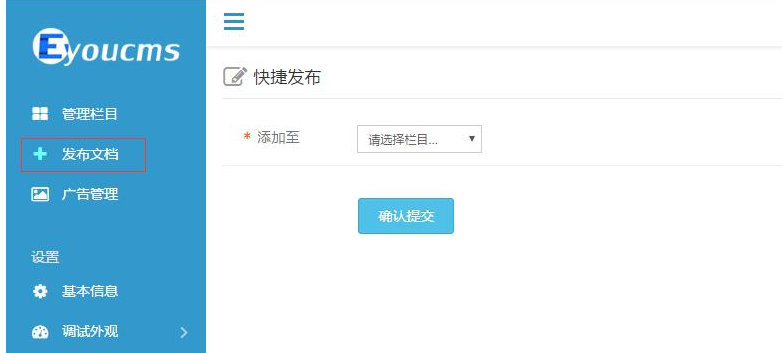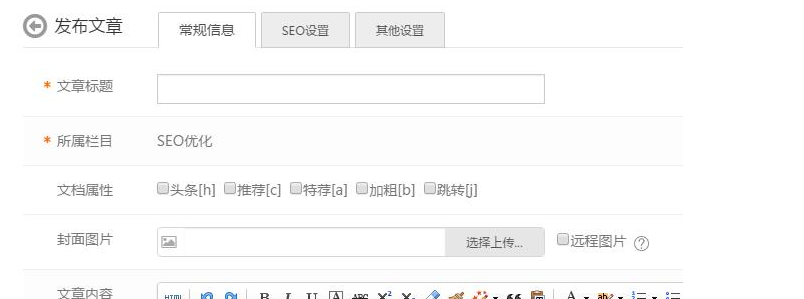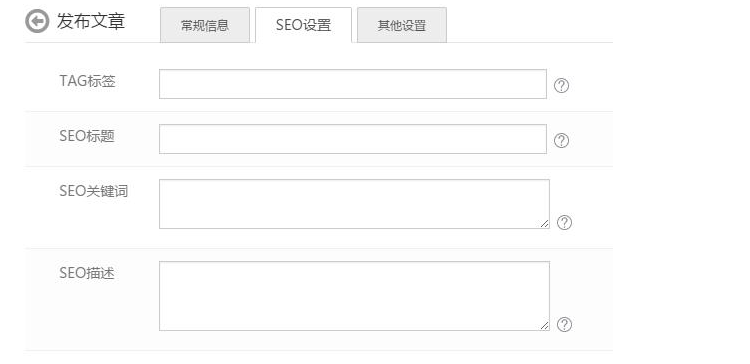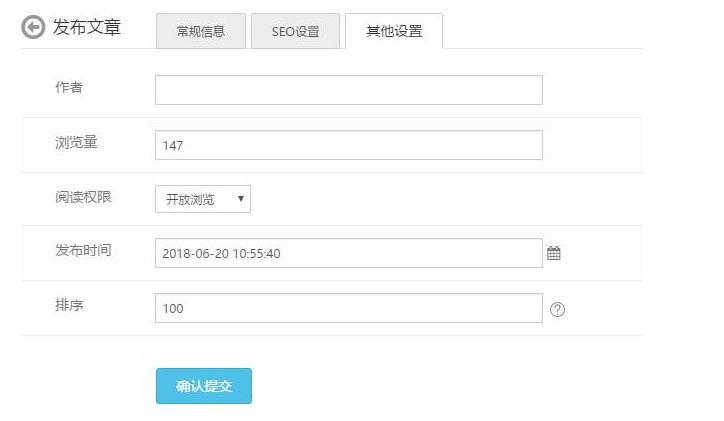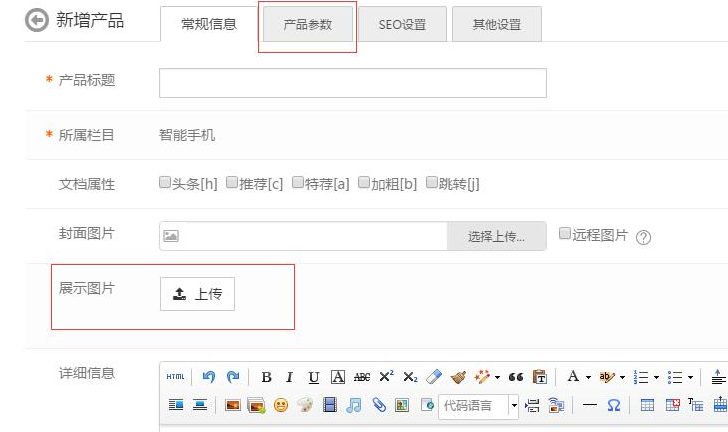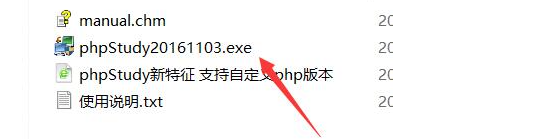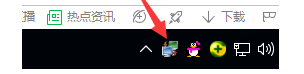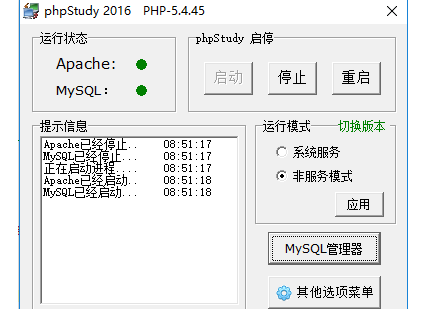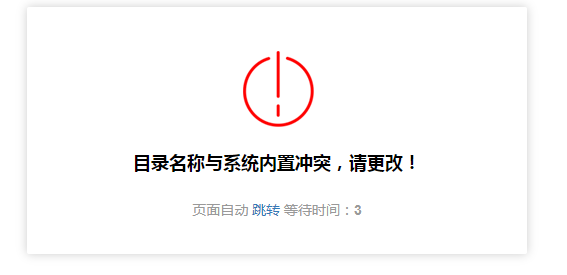标签作用:用于远程调取系统数据。
使用说明
- 1)请先到后台进行API相关参数配置,强烈建议启用强制认证;
- 2)客户端发起请求必须包含appid(认证用户)、timestamp(时间戳)、signature(签名)三个参数
- 3)签名参数signature通过appid、secret、timestamp三个值连接为一个字符串,然后进行双层md5加密生成;
站内使用Ajax获取数据示例:
<script>
$(document).ready(function (e) {
var url='/api.php/cms/site';
$.ajax({
type: 'POST',
url: url,
dataType: 'json',
data: {
appid: '{pboot:appid}',
timestamp: '{pboot:timestamp}',
signature: '{pboot:signature}'
},
success: function (response, status) {
if(response.code){ //获取数据成功
alert(response.data.title);
}else{ //返回错误数据
alert(response.data);
}
},
error:function(xhr,status,error){
//返回数据异常
alert('返回数据异常!');
}
});
});
</script>
此处使用了三个站内标签:{pboot:appid} 认证用户名、{pboot:timestamp} 时间戳、{pboot:signature} 认证签名 #### 1、网站信息接口
http://IP/api.php/cms/sitehttp://IP/api.php/cms/site/name/* 单个调用
注意此处和CMS标签比不带site前缀,所以返回整体数据和调取单个时直接写名称,如:标题title #### 2、公司信息接口
http://IP/api.php/cms/company http://IP/api.php/cms/company/name/* 单个调用
注意此处和CMS标签比不带company前缀,所以返回整体数据和调取单个时直接写名称,如:名称name #### 3、自定义标签接口
http://IP/api.php/cms/label http://IP/api.php/cms/label/name/* 单个调用
4、栏目列表树接口
http://IP/api.php/cms/nav http://IP/api.php/cms/nav/scode/* 获取指定分类的子类
5、当前栏目位置接口
http://IP/api.php/cms/position/scode/* 此处传递当前栏目scode值
6、指定分类信息接口
http://IP/api.php/cms/sort/scode/* 此处传递需要调用栏目的scode值
7、指定内容多图接口
http://IP/api.php/cms/pics/id/* 此处传递内容ID值
8、幻灯片接口
http://IP/api.php/cms/slide/gid/*/num/* 此处传递分组gid及调取的数量num值,默认num为5
9、友情链接接口
http://IP/api.php/cms/link/gid/*/num/* 此处传递分组gid及调取的数量num值,默认num为10
10、指定内容列表接口
http://IP/api.php/list/* 此处传递需要调用的栏目scodehttp://IP/api.php/list/*/page/2 调取第二页,如果数据已获取完,返回类似{"code":0,"data":"已经到底了!","rowtotal":"5"}
同时还支持URL中传递num/*参数控制数量,传递order/* 控制排序方式,用POST方式会更好传递值 #### 11、指定内容详情接口
http://IP/api.php/content/* 传递需要调用的内容ID(单页一样适用)
12、指定单页详情接口
http://IP/api.php/about/* 传递需要调用的单页scode
13、搜索内容接口
http://IP/api.php/cms/search 建议使用POST提交,keyword传递搜索关键字单条件搜索同时支持传递num/*参数控制数量,传递order/* 控制排序方式,建议POST方式可传递参数 field指定字段,多个用|隔开;可传递参数 scode指定分类,多个用逗号隔开;可传递参数 fuzzy等于0关闭模糊匹配,另外也可使用多数据库字段名称传递值来多条件搜索
14、留言提交接口
http://IP/api.php/cms/addmsg 要求POST提交,传递的字段同后台自定义的留言字段
15、留言内容接口
http://IP/api.php/cms/msg/num/* 传递num分页大小http://IP/api.php/cms/msg/num/*/page/2 调取第二页
16、表单提交接口
http://IP/api.php/cms/addform/fcode/* 要求POST提交,fcode为表单编码,传递的字段同后台自定义的字段
17、表单数据读取接口
http://IP/api.php/cms/form/fcode/* 传递fcode表单编码http://IP/api.php/cms/form/fcode/*/num/*/page/* num控制条数,page控制页码
温馨提示:
以上接口对于多语言(区域)的情况,请地址中附加acode参数指定语言,否则调用默认语言
PbootCMS用于远程调取系统数据API接口列表已关闭评论